Podsumowanie: Ten post pokaże Ci, jak uzyskać dostęp do konta Hotmail, gdy zapomnisz hasła i pytań bezpieczeństwa. Ponadto zalecane będzie świetne odzyskiwanie Hotmail, aby odzyskać usunięte e-maile i wiadomości Hotmail.
„Nie pamiętam hasła do mojego konta Hotmail. Co gorsza, wyglądało na to, że usunąłem je z mojego narzędzia do zarządzania pocztą e-mail. Naprawdę muszę wejść na to konto i sprawdzić stare e-maile. Czy istnieje sposób na odzyskanie Hotmail konto?"
„Podczas zarządzania Hotmailem usunąłem wiele wiadomości e-mail. Przez przypadek usunąłem kilka przydatnych jednocześnie. Nie mogę ich znaleźć z kosza. Prawda jest taka, że wyczyściłem również cały folder śmieci. Jak odzyskać usunięte e-maile Hotmail? Jakaś pomoc? ”

Przy tak wielu hasłach, które musisz zapamiętać w tych dniach, często zdarza się, że niektóre z nich zapominasz. Dobrą rzeczą jest to, że wciąż istnieje wiele sposobów na zresetowanie hasła i odzyskanie dostępu do konta. Podczas gdy w niektórych przypadkach możesz również zapomnieć o pytaniach bezpieczeństwa i nie tylko. Co powinieneś zrobić, aby odzyskać swoją Hotmail?
Ponadto, z różnych powodów, szczególnie przez pomyłkowe usunięcie, możesz łatwo usunąć niektóre cenne wiadomości e-mail z usługi Hotmail. Możesz je łatwo przywrócić, jeśli nadal znajdują się w folderze Usunięte elementy lub Wiadomości-śmieci. Co się stanie, jeśli opróżnisz folder kosza?
Niezależnie od tego, czy chcesz odzyskać konto Hotmail, czy odzyskać e-maile / wiadomości Hotmail, możesz znaleźć skuteczne rozwiązania tutaj.
Po pierwsze, powiemy ci, jak odzyskać konto Hotmail, gdy nie pamiętasz hasła.
Krok 1 Otwórz przeglądarkę i przejdź do www.hotmail.com. Musisz podać swoje konto.
Krok 2 Po wprowadzeniu adresu e-mail kliknij następny krok a następnie kliknij zapomniałem hasła.
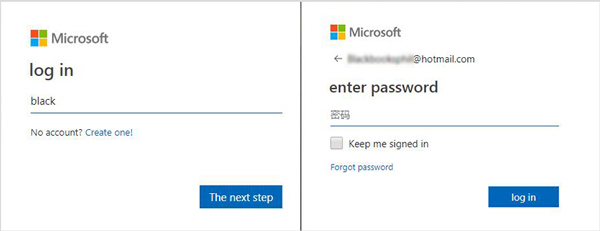
Krok 3 Kliknij na Resetuj swoje hasło > Następna > Nie mogę użyć żadnej z tych opcji.
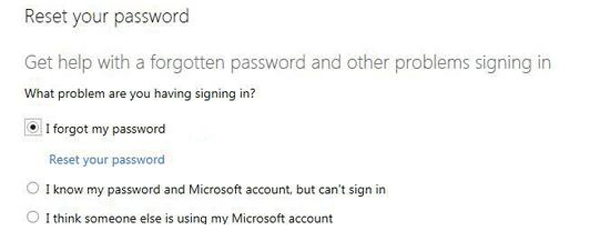
Krok 4 Wpisz swój alternatywny identyfikator e-mail pod Kontaktowy adres email kiedy Odzyskaj swoje konto Microsoft pojawia się.
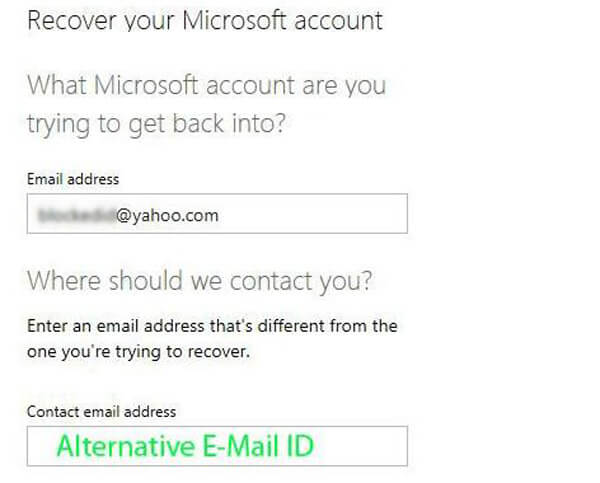
Krok 5 Po wejściu do Informacje o koncie Aby uzupełnić konto Hotmail, musisz podać szczegółowe informacje dotyczące konta.
Ta część pokaże, jak wykonać odzyskiwanie Hotmail, gdy usunięte e-maile / wiadomości nadal znajdują się w folderze Elementy usunięte lub Wiadomości-śmieci. Teraz możesz skorzystać z następującego przewodnika, aby odzyskać e-maile Hotmail.
Krok 1 Otwórz Hotmail i znajdź Folder Deleted Items albo Folder wiadomości-śmieci w lewym okienku.
Krok 2 Po wejściu do folderu kosza wybierz wiadomości lub e-maile, które chcesz przywrócić.
Krok 3 Kliknij na Recover or Nie śmieci przycisk, aby przywrócić usunięte wiadomości e-mail do pierwotnego stanu.
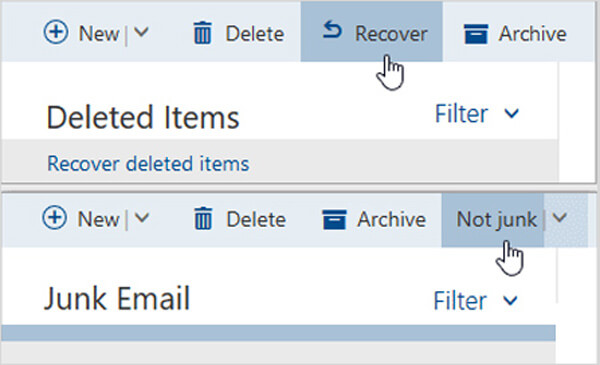
Uwaga: jeśli Twoje Hotmaily znikają w celu archiwizacji, nie musisz ich odzyskiwać, ale znaleźć zarchiwizowane wiadomości e-mail.
W rzeczywistości nie będziesz szukać metody odzyskiwania Hotmail, jeśli te usunięte e-maile nadal znajdują się na Twoim koncie Hotmail. Jeśli nie możesz ich nigdzie znaleźć, powinieneś zwrócić większą uwagę na tę część. Tutaj szczerze polecamy profesjonalistę Oprogramowanie do odzyskiwania Hotmail aby odzyskać usunięte / utracone e-maile i wiadomości.
To oprogramowanie do odzyskiwania wiadomości e-mail Hotmail jest specjalnie zaprojektowane do przywracania brakujących wiadomości e-mail i różnych dokumentów z komputera, dysku twardego, zewnętrznego dysku twardego, karty SD, aparatu cyfrowego i innych. Może łatwo poradzić sobie z wszelkimi sytuacjami utraty danych, możesz go bezpłatnie pobrać i postępować zgodnie z kolejnymi krokami, aby odzyskać e-maile Hotmail.
Krok 1 Bezpłatne pobieranie, instalowanie i uruchamianie tego potężnego oprogramowania do odzyskiwania poczty e-mail na komputerze poprzez dwukrotne kliknięcie przycisku pobierania powyżej.
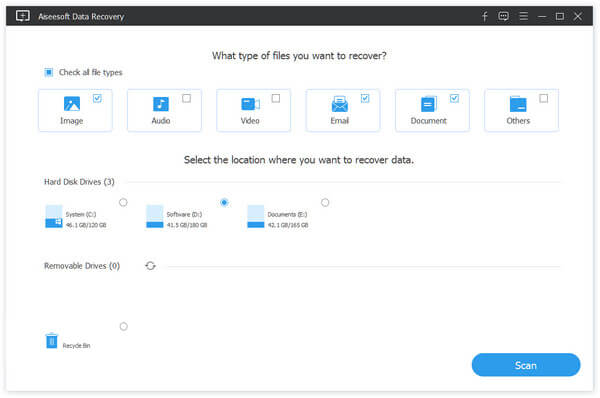
Krok 2 Jak powiedzieliśmy wcześniej, w wysokim stopniu obsługuje odzyskiwanie wielu typów danych. Kiedy wejdziesz do jego głównego interfejsu, zobaczysz tutaj wiele typów plików. Jeśli chcesz przywrócić Hotmail, tutaj możesz wybrać E-mail jako docelowy typ danych. Następnie musisz wybrać konkretną lokalizację, w której chcesz przywrócić brakujące wiadomości e-mail Hotmail. Jeśli nie masz pewności, którą lokalizację wybrać, możesz wybrać wszystkie lokalizacje.
Krok 3 Kliknij Scan przycisk, aby rozpocząć skanowanie wiadomości e-mail i wiadomości Hotmail. To narzędzie do odzyskiwania danych jest wyposażone w dwa sposoby skanowania: „Szybkie skanowanie” i „Głębokie skanowanie”. Najpierw szybko wybierzesz swoje pliki Hotmail.

Krok 4 Po zakończeniu procesu skanowania możesz polegać na funkcji „Filtruj”, aby szybko zlokalizować utracone wiadomości e-mail Hotmail. Po wybraniu wszystkich wiadomości e-mail, które chcesz pobrać, kliknij Recover przycisk, aby rozpocząć odzyskiwanie Hotmail.

W tym artykule rozmawialiśmy głównie o odzyskiwaniu Hotmaila. Niezależnie od tego, czy chcesz odzyskać hasło Hotmail, czy odzyskać usunięte / utracone wiadomości e-mail ze swojego konta Hotmail, tutaj znajdziesz odpowiednie rozwiązania. Jeśli masz lepszą metodę, możesz zostawić nam wiadomość.